QuFTP Service es una aplicación de FTP (protocolo de transferencia de archivos) integrada que permite a los administradores del sistema añadir y administrar varios usuarios y grupos de usuarios de FTP, asignar permisos a carpetas locales y remotas y compartir archivos montados local y remotamente entre distintas redes.
Si su dispositivo está configurado detrás de un router configurado por NAT, asegúrese de permitir el tráfico en los puertos de servicio FTP del router y configure el reenvío de puertos en la dirección IP estática asignada.
Para configurar el servidor FTP, primero debe reenviar el puerto 21 a la dirección IP de LAN del dispositivo. Asegúrese de reenviar el tráfico entrante desde el puerto 8080 (puerto de administración predeterminado) hasta la dirección IP de LAN del dispositivo para conectarse remotamente al dispositivo.
Nota:Para configurar el reenvío de puertos en el router, consulte la documentación de este. El reenvío de puertos también se denomina servidor NAT o servidor virtual, en función del producto.
En la siguiente guía se describe cómo se activa el reenvío de puertos FTP en un router QNAP.
La función ALG le permite implementar la traducción transparente de red en el servidor FTP. Active FTP ALG en su router QNAP para configurar automáticamente el reenvío de puertos sin añadir una regla de reenvío de puertos.
- Inicie sesión en el router como administrador.
- Vaya a la página ALG.
| Router | Ubicación del ajuste |
| QHora-301W | |
| QMiro-201W / QMiroPlus-201W | |
- Junto a FTP ALG, haga clic en
 .
.
Configure el servidor FTP para transferir archivos de forma segura a través de la red utilizando los protocolos Secure Sockets Layer (SSL) y Transport Layer Security (TLS), y administre el acceso de los usuarios a las funciones FTP.
También puede definir el ancho de banda de FTP y la limitación de la conexión para las cuentas de los usuarios, así como habilitar FTP pasiva para permitir que los clientes de FTP establezcan la conexión de datos.
- Abra QuFTP Service.
- Vaya a .
- Seleccione Habilitar el servidor FTP.
- Configure los ajustes del protocolo FTP.
-
FTP (estándar): Habilite esta opción para usar FTP con la función SSL/TLS implícita. El servidor utiliza el puerto 21 para servicios protegidos y sin proteger.
Nota:FTP (Estándar) está habilitada de forma predeterminada.
-
FTP con SSL/TLS (Explícito): Habilite esta opción para usar FTP con la función SSL/TLS explícita. Una vez establecida la conexión, el servidor utiliza los certificados SSL configurados y la configuración TLS seleccionada para proteger la conexión.
- Configure FTP con los ajustes de SSL/TLS explícito.
- Haga clic en Configurar certificados SSL para actualizar el certificado SSL.
Para más información, consulte la sección myQNAPcloud de la Guía de usuario de QTS.
- Seleccione la versión del protocolo TLS.
Importante:Antes de seleccionar TLS 1.2 o posterior, asegúrese de que todos los clientes FTP admiten TLS 1.2.
- Especifique el número del puerto FTP.
Nota:Las comunicaciones FTP utilizan el puerto 21 de forma predeterminada para ejecutar comandos FTP.
- Configure los ajustes de SFTP y del enlace de servicio.
Para más información, consulte la sección Red y Servicios de archivos de la Guía de usuario de QTS.
- Configure los ajustes adicionales del servidor FTP.
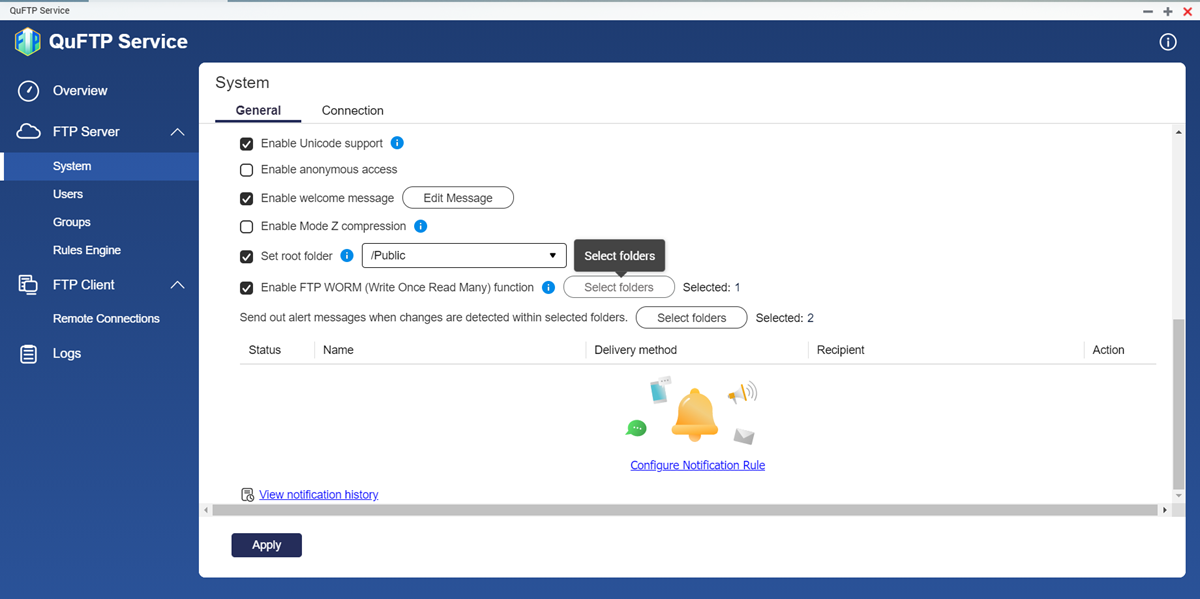
| Ajuste | Acción del usuario |
| Se ha habilitado la compatibilidad con Unicode | Habilite esta opción para permitir que el servidor FTP admita la codificación de caracteres UTF-8 durante la transferencia de archivos. |
| Permitir acceso anónimo | Habilite esta opción para permitir que un usuario inicie sesión de forma anónima en lugar de con un ID definido por el usuario. Nota:QNAP no recomienda el uso de FTP anónimo. Si habilita esta función, permitirá que cualquier usuario acceda al servicio FTP sin identificación, lo cual podría suponer un riesgo para la seguridad. |
| Habilitar mensaje de bienvenida | Habilite esta opción para especificar el mensaje que muestra el servicio FTP cuando los clientes FTP inician sesión. -
Haga clic en Editar mensaje -
Especifique el mensaje de bienvenida. -
Haga clic en Aplicar. |
| Habilitar compresión Modo Z | Habilite esta opción para permitir que los clientes FTP utilicen la biblioteca de software zlib para comprimir las transferencias de datos. |
| Configurar carpeta raíz | Habilite esta opción para seleccionar el directorio FTP predeterminado para clientes FTP. Importante:Para utilizar esta función, primero deberá proporcionar acceso de carpeta raíz a todos los clientes FTP en . Alternativamente, puede configurar el acceso a la carpeta raíz en . |
| Habilite la función FTP WORM (escribir una vez, leer muchas) | Habilite esta opción para implementar permisos WORM en las carpetas especificadas. -
Haga clic en Seleccionar carpetas. Aparece la ventana Seleccionar carpetas WORM (escribir una vez, leer muchas). -
Seleccione las carpetas. -
Haga clic en Aplicar. Nota:Los usuarios de FTP no pueden borrar ni modificar las carpetas WORM. |
- Configure las notificación de alertas para las carpetas seleccionadas.
- Junto a Enviar mensajes de alerta cuando se detecten cambios dentro de las carpetas seleccionadas, haga clic en Carpetas seleccionadas.
Aparecerá la ventana Seleccione carpetas para supervisar.
- Seleccione las carpetas desde el volumen local.
La ruta de la carpeta aparece en el panel derecho.
Sugerencia:Haga clic en  para eliminar la carpeta seleccionada.
para eliminar la carpeta seleccionada.
- Especifique el intervalo de tiempo para enviar alertas.
- Haga clic en Aplicar.
- Haga clic en Configurar regla de notificación.
Se abrirá el Centro de notificaciones y aparecerá la ventana Crear regla de notificación de eventos.
- Configure las reglas de notificaciones.
Para más detalles, consulte la sección Centro de notificaciones de la Guía de usuario de QTS.
- Haga clic en Aplicar.
QuFTP Service detiene temporalmente la aplicación para aplicar la configuración.
- Abra QuFTP Service.
- Vaya a .
- Configure las limitaciones de la conexión FTP.
- Especifique el número máximo de conexiones FTP permitidas.
- Especifique el número máximo de conexiones por cada usuario de FTP.
- Configure las limitaciones de velocidad de FTP.
| Ajuste | Acción del usuario |
| Limitaciones de transferencia de FTP | -
Haga clic en Habilitar limitaciones de transferencia de FTP. La configuración de ancho de banda de FTP pasa a estar accesible. -
Especifique la velocidad máxima de carga. -
Especifique la velocidad máxima de descarga. |
| Limitaciones de velocidad | -
Haga clic en Habilitar limitación de velocidad para usuarios y grupos. La configuración de limitación de velocidad pasa a estar accesible. -
Haga clic en Límites de velocidad. Aparecerá la ventana Límites de velocidad. -
Seleccione el tipo de cliente FTP. -
En Activo, seleccione la casilla de verificación del usuario o del grupo de usuarios. -
Especifique la velocidad máxima de carga y descarga. -
Haga clic en Aplicar. |
- Configure los ajustes de FTP pasivo.
Nota:El ajuste Usar el intervalo de puerto predeterminado está habilitado de forma predeterminada.
El rango de puertos de FTP pasivo es 55536-56559.
- Seleccione Definir intervalo de puerto.
- Especifique el rango de puertos de FTP pasivo entre 1025 y 65535.
- Seleccione Responder con la dirección IP externa a la solicitud de conexión FTP pasiva.
Nota:Especifique una dirección IP externa solamente si el servidor FTP está detrás de la configuración de NAT.
- Especifique la dirección IP externa.
- Haga clic en Aplicar.
QuFTP Service aplica la configuración.




 .
.

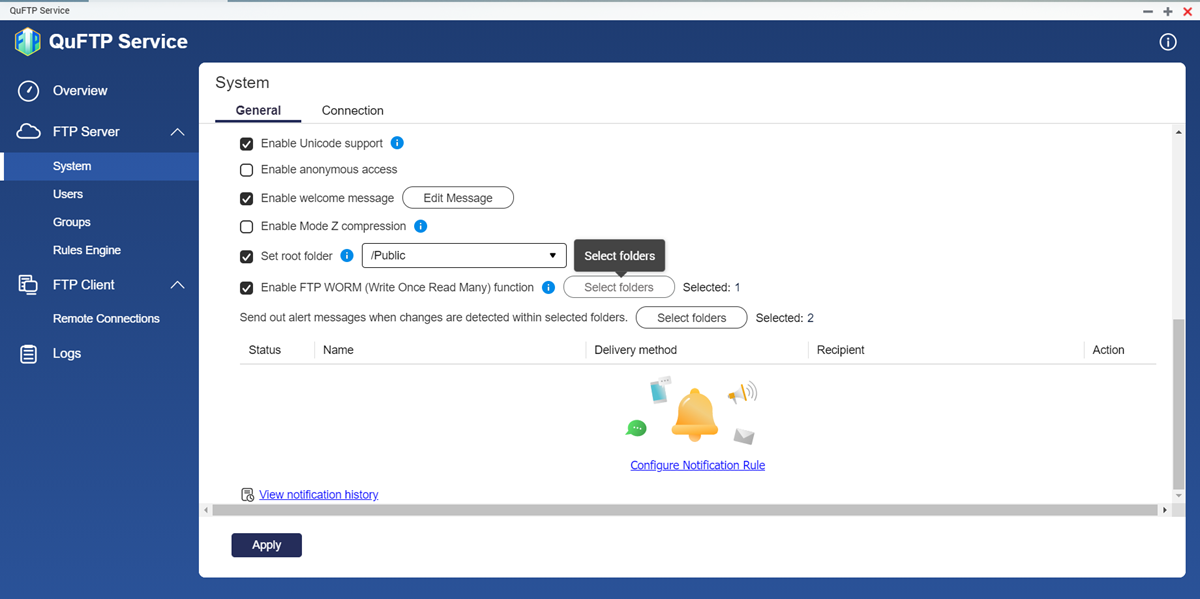
 para eliminar la carpeta seleccionada.
para eliminar la carpeta seleccionada.





